كيفية إزالة خلفية الصورة - الدليل الكامل
تخيل أنك التقطت صورة رائعة. كل شيء مثالي ، من الإضاءة إلى وضعيتك. المشكلة الوحيدة هي خلفيتك - فهي تنتقص من التركيز الأساسي للصورة وتقوضها. محبط ، أليس كذلك؟ إنها مشكلة نموذجية أزعجت المصورين والفنانين والمصممين لفترة طويلة. إذا لم تكن معتادا على التطبيقات ، فإن السؤال "كيفية إزالة خلفية الصورة" يجب أن يحبطك أيضا. لكن لا تقلق. لدينا كل الإجابات!
تؤدي إزالة خلفية الصورة أو تغيير لون خلفية قصة Instagram إلى فتح إمكانيات إبداعية. فهو يتيح لك فصل موضوعك ووضعه في إطار جديد تمامًا، مما يضيف لمسة احترافية إلى أعمالك الفنية أو تصميماتك أو صورك.
يعد تعلم حرفة إزالة الخلفية موهبة تستحق التطوير - إذا كنت ترغب في إنتاج صور استثنائية أو رسومات لافتة للنظر أو صور مجمعة مقنعة من الناحية الجمالية. لذلك دعونا نبدأ التعلم.
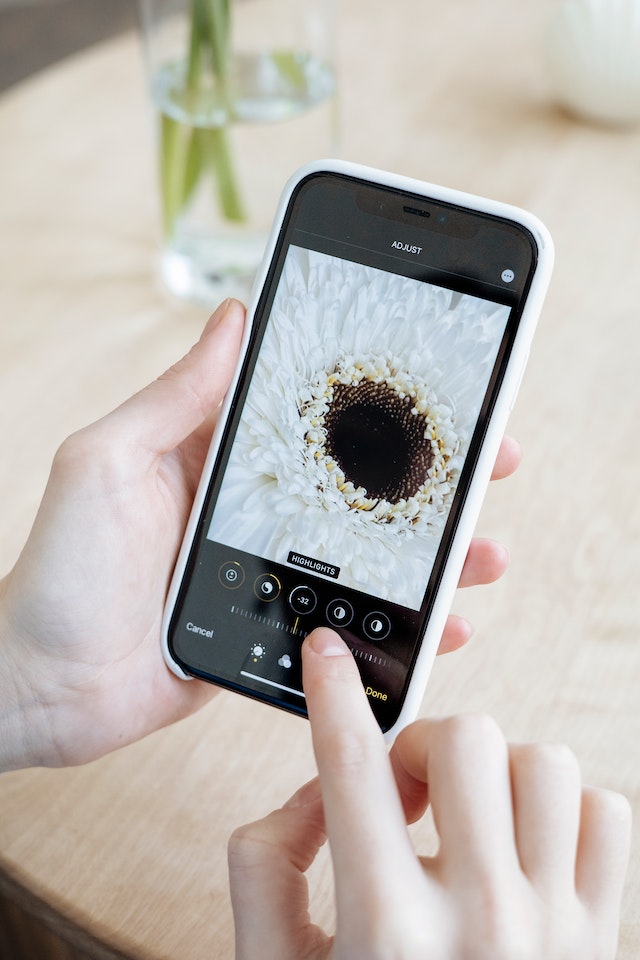
كيفية إزالة خلفية الصورة في 4 خطوات بسيطة
فيما يلي أربع خطوات بسيطة لإزالة خلفية من صورة:
الخطوة 1: حدد برنامج تحرير الصور أو التطبيق الذي تختاره. يعد Photoshop و Canva خيارين شائعين.
الخطوة 2: افتح الصورة على تطبيقك التي تريد إزالة خلفية منها.
باسو 3: ابحث عن ميزة أو أداة تتيح لك إضافة الخلفية أو تعديلها. يمكنك استخدام لوحة "الطبقات" في Photoshop لإضافة طبقة للخلفية.
الخطوة 4: الآن ، يمكنك تحميل صورتك أو مشاركتها.

أفضل الطرق ل "كيفية إزالة خلفية الصورة"
لحسن الحظ ، توجد العديد من الأساليب والتقنيات للمساعدة في هذا المسعى. تتراوح العديد من الاحتمالات من تطبيقات تحرير الصور المتطورة مثل Adobe Photoshop إلى صفحات الويب سهلة الاستخدام. الفصل السلس للموضوع عن الخلفية هو الهدف المشترك لجميع الطرق ، ولكل منها جودة فريدة.
ولكن بالنسبة لأولئك الذين يريدون نهجا أكثر آلية ، فإن الذكاء الاصطناعي البرامج في أيدي كل شخص اليوم. باستخدامهم ، يمكنك إزالة الخلفية وجعل صورك أكثر جاذبية بهذه الدقة. إنها الآن خيارات شائعة للأشخاص الذين يبحثون عن حل بسيط وسريع.
لذا، تابع القراءة لاستكشاف كل التفاصيل حول هذه الطريقة الثورية. سنكشف عن أساسيات كيفية إزالة الخلفية من الصورة. هل أنت مستعد للارتقاء بلعبتك Instagram ؟ تابع القراءة.
كيفية إزالة خلفية الصورة في فوتوشوب
يمكنك بسهولة إزالة الخلفية غير المرغوب فيها من صورتك باستخدام مزيل خلفية الصورة المجاني: Adobe.
لمعرفة "كيفية إزالة خلفية صورة في Photoshop" ، افتح الصورة في Photoshop. هنا ، ابحث عن لوحة الطبقة على الجانب الأيمن من شاشتك. يمكنك تكرار الطبقة الحالية بالضغط على Command + J على جهاز Mac أو CTRL + J على جهاز كمبيوتر يعمل بنظام Windows.
أنت على وشك الانتهاء. ابحث عن رمز "إزالة الخلفية" في نافذة الإجراءات السريعة. انقر فوقه ، وسيتولى Photoshop الباقي. سيبقى موضوعك دون تغيير بينما سيقوم التطبيق تلقائيا بإزالة الخلفية.
أثناء استخدامه ، تذكر أنه طريقة سريعة وسهلة لإزالة الخلفية. قد لا تحصل على حدود سلسة على صورتك. لذا ، إذا كنت على ما يرام معها ، فإن الأمر يستحق المحاولة.
فيما يلي ميزتان من Adobe Photoshop ستفيدك:
أداة التحديد السريع
إنها أداة مفيدة تكتشف بسرعة مكان إغلاق منطقة الموضوع وتبدأ الخلفية في صورتك باستخدام أحدث التقنيات.
تعمل هذه الأداة بشكل جيد عندما يكون هناك فرق واضح بين الكائن الرئيسي الذي تختاره والخلفية خلفه. ومع ذلك ، قد يصبح الأمر مربكا إذا كانت الألوان أو الأنماط متشابهة جدا. وقد تضطر إلى قضاء الكثير من الوقت في إضافة أجزاء من التحديد أو إزالتها.
بعد استخدام أداة التحديد السريع لإنشاء التحديد الأولي ، يمكنك توسيعه أو تقليله. سيمنحك القيام بذلك مزيدا من التحكم في تضمين الصورة أو استبعادها من التحديد.
إذا كنت تتساءل عن كيفية إزالة خلفية الصورة باستخدام هذه الأداة ، فإليك الخطوات الست السهلة للبدء:
- انتقل إلى Photoshop وافتح صورتك.
- في مربع أدوات Photoshop، حدد موقع أداة التحديد السريع في القائمة الموجودة على اليسار. حاول العثور عليه جنبا إلى جنب مع أداة العصا السحرية.
- قم بتمكين "تحسين الحافة" بالنقر فوق مربع الإعدادات. يمكن أن يؤدي القيام بذلك إلى تحسين جودة وسلاسة حواف اختيارك.
- تحرك فوق المنطقة التي ترغب في اختيارها أثناء النقر فوق الأداة. ستتحقق أداة التحديد السريع من النغمات ذات الصلة وتحاول تحديد حدود التحديد.
- إذا كنت ترغب في إضافة المزيد من العناصر ، فما عليك سوى النقر والسحب إلى موقع آخر.
- يمكنك أيضا مسح أجزاء من تحديد الأداة التي اختارت أكثر مما كنت تقصد. اضغط مع الاستمرار على مفاتيح Option أو Alt أثناء التحرك فوق الجزء الذي ترغب في إزالته على جهاز كمبيوتر يعمل بنظام Mac أو Windows.
كيف تقوم بإزالة الخلفية من صورة باستخدام أداة ممحاة الخلفية
أداة ممحاة الخلفية هي الإجابة على "كيف تزيل الخلفية من صورة". برنامج يسمح للمستخدمين لإزالة الخلفيات من الصور حيث الموضوع والخلفية لها اختلافات واضحة في العمق. يلتقط اللون في مركز الفرشاة ويختار وحدات البكسل ذات اللون الدقيق أو اللون المشابه. يمكنك تحريك الماوس فوقها لتحديد ما تريد استبعاده من خلفية صورتك. إليك الطريقة:
- قم بتشغيل Photoshop وافتح صورتك.
- ابحث في صندوق أدوات Photoshop عن أداة ممحاة الخلفية. إذا قمت بالنقر مع الاستمرار فوق أداة Eraser أو الضغط على المفتاح "E" ، فيمكنك فتح القائمة الفرعية Eraser التي تحتوي عليها.
- تأكد من أن الفرشاة بالحجم المناسب. باستخدام شريط القائمة أو مفاتيح الأقواس [ أو ]، يمكنك تعديله. الفرش الأصغر ضرورية للمناطق الدقيقة لأن الفرش الأكبر تعمل بشكل أسرع. يمكنك أيضا تكبير منطقة للتركيز على تفاصيل معينة.
- تأكد من تحديد قيمة كبيرة لصلابة الفرشاة. قد تؤدي الحواف الضبابية إلى علامات غير مرغوب فيها. لتغيير مستوى الصعوبة ، اضغط على Shift ومفتاح أي من القوس في نفس الوقت.
- قم بتعيين "البحث عن الحواف" كخيار الحدود في القائمة.
- عندما تريد مسح لون ، ضع مركز الفرشاة فوقه وانقر فوقه. ستحتفظ الأداة ببعض الألوان أثناء إزالة جميع البقع المطابقة ضمن حدود التسامح.
- يحدد تفاوت الأداة عدد الألوان التي يمكنها محوها. ابدأ قيم التسامح عند 25 ، ثم قم بتعديلها حسب الضرورة.
- ضع في اعتبارك أن الأداة تمحو أي لون مشابه يتم وضعها فوقه إذا لم تكن الشعيرات المتصالبة على لون الخلفية الذي تنوي محوه.
- بشكل افتراضي، تحتوي أداة ممحاة الخلفية على الإعداد إلى أخذ عينات مستمر، مما يشير إلى أنها تقوم بأخذ عينات من الألوان باستمرار وأنت تسحب الفرشاة.

كيفية إزالة خلفية الصورة على iPhone؟
هناك العديد من الفوائد لتغيير وحذف خلفيات قصصك على Instagram أو الصور العشوائية. هل تريد معرفة كيفية إزالة خلفية صورة على iPhone؟ دعنا نستعرض بعضًا من أفضل الخيارات لمستخدمي iPhone ونراجعها خطوة بخطوة حتى تتعلم كيفية عملها.
كيفية إزالة خلفية اختصار الصورة
يمكنك تنزيل تطبيق اختصار مزيل الخلفية كمستخدم iPhone. سيسمح لك بإزالة الخلفية بسهولة. استخدم اختصارا محددا لاستخدام Adobe API للتعرف على الخلفيات وإزالتها من الصور الموجودة على هاتفك.
ومع ذلك ، تذكر أنه لا يمكنك تحسين أو ترتيب حافة الصورة المعدلة إذا لم يقم الاختصار بتحرير صورتك بدقة. إليك بعض النصائح:
- قم بتثبيت تطبيق الاختصار على هاتفك.
- بعد التنزيل ، قد تحتاج إلى إذن لاستخدام تطبيق تابع لجهة خارجية. لاستخدام هذا ، انتقل إلى الإعدادات ، وحدد الاختصارات ، وقم بتشغيل مربع الاختيار "السماح بالاختصار غير الموثوق به".
- الآن ، يمكنك الوصول إليه عبر الإنترنت أو في معرض تطبيقات الاختصارات.
- امنح هذا الاختصار الاسم الذي تريده ، مثل BG Remover.
- لتخويل الاختصار وإضافته إلى مكتبتك ، انقر فوق خيار "إضافة اختصار غير موثوق به".
- الآن ، يمكنك استخدام التطبيق لإزالة الخلفية.
- يمكنك تحديد صورة من المعرض ومنح الإذن للتطبيق للوصول إلى صورك.
- لحفظ الصورة في معرض الصور الخاص بك ، المس الصورة ، وانقر فوق رمز المشاركة ، ثم حدد خيار "حفظ الصورة". لحفظ تعديلاتك ، قم بذلك قبل الضغط على "تم" على الصورة.
كيفية استخدام تطبيق المعاينة على جهاز Mac لإزالة الخلفيات
على الرغم من أنه ليس مخصصا بشكل خاص لتحرير الصور على iPhone - إلا أنه من المفيد نسخ صور iPhone الخاصة بك إلى جهاز الكمبيوتر الخاص بك أو مزامنتها عبر iCloud.
إذا كنت تمتلك جهاز Mac ، فمن المحتمل أنك على دراية بالفعل ب Preview ، والذي يستخدم بشكل متكرر لوضع علامات على المستندات والتقاط لقطات شاشة. لكن Preview يحتوي أيضا على بعض ميزات تحرير الصور المثيرة للاهتمام. يمكن أن يساعدك Instant Alpha ، أداته المدمجة ، في محو الخلفيات من صورك.
لنلق نظرة على ست خطوات لكيفية إزالة خلفية صورة على iPhone وترجمتها إلى معاينة:
- افتح المعاينة على جهاز Mac الخاص بك وحدد الصورة التي تريد تحريرها.
- انقر فوق الزر "توصيف" من شريط الأدوات. لديها مظهر طرف القلم.
- ابحث عن زر ألفا الفوري الذي يشبه العصا السحرية وانقر عليه.
- حدد منطقة الخلفية التي تريد مسحها بالنقر فوقها وسحب المؤشر فوقها. سيختار تطبيق المعاينة تلقائيا وحدات البكسل المجاورة من نفس اللون. سيتم تمييز المنطقة التي تحددها باللون الوردي.
- اضغط على مفتاح الحذف على لوحة المفاتيح لمسح وحدات البكسل من الصورة.
- إذا لزم الأمر ، قم بتنفيذ الخطوتين 4 و 5 لإزالة الخلفية بأكملها. قد تحتاج إلى تكرار هذه العملية عدة مرات لإزالة الخلفية تماما لأن المعاينة تزيل فقط أجزاء من المنطقة المحددة.
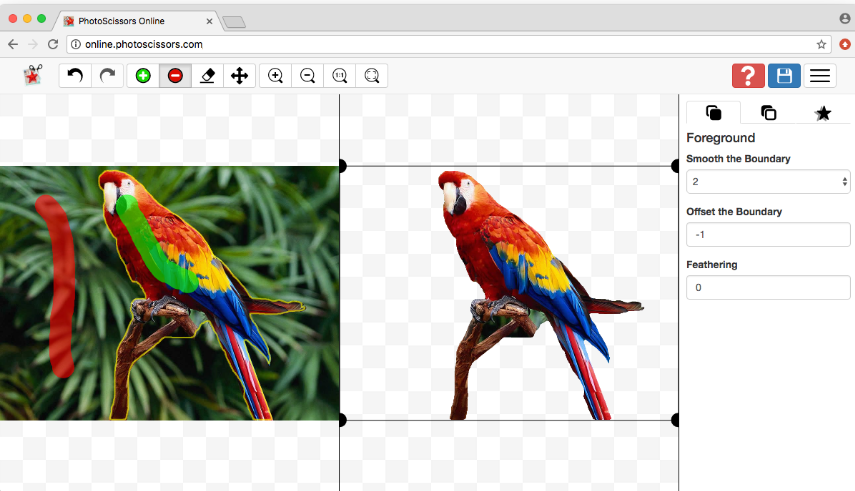
كيفية إزالة خلفية الصورة باستخدام PhotoScissors
يمكن الوصول إلى تطبيق PhotoScissors على iPhone و iPad. بالنسبة لمستخدمي Mac الذين يريدون بديلا قائما على الويب ، هناك أيضا متغير سطح المكتب. ومع ذلك ، هناك قيد واحد: لا يمكنك حفظ صورك المعدلة في الإصدار المجاني. تبدأ بخمسة أرصدة في الإصدار المجاني ويمكنك تغيير صورة واحدة لكل رصيد.
إليك كيفية إزالة خلفية الصورة باستخدام PhotoScissors:
- انتقل إلى التطبيق وقم بتحميل الصورة لإزالة الخلفية.
- سيضع التطبيق علامة على قناع أخضر على الموضوع الأساسي (صورتك).
- لاختيار صورة من هاتفك الذكي لتحميلها ، افتح التطبيق واضغط على أيقونة المجلد.
- سيقوم التطبيق بتمييز الصورة بقناع أخضر تريد إزالته.
- ضع في اعتبارك أن أي شيء يغطيه القناع الأخضر سيكون جزءا من القطع النهائي ، بينما سيتم التخلص من أي شيء خارج القناع لإنشاء الخلفية.
- استخدم إصبعك لتتبع جوانب معينة ترغب في التأكيد عليها ووضعها في الفتحة إذا كان التطبيق لا ينطبق بشكل مناسب.
- أخيرا ، انقر لفحص الصورة بدون خلفية إذا كنت راضيا عن القناع.
كيفية إزالة خلفية الصورة باستخدام قطع البكسل
باستخدام الأدوات المناسبة ، يمكنك إزالة خلفية الصورة بسهولة. على سبيل المثال ، يتيح لك Pixel Cut القيام بذلك في ثلاث خطوات بسيطة. إليك الطريقة:
- التقط صورة ، أو يمكنك أيضا الاختيار من معرض الصور الخاص بك.
- لإزالة الخلفية ، مرر إصبعك لأسفل شريط التمرير.
- بعد إزالة الخلفية ، يمكنك ، إذا لزم الأمر ، ترتيب حواف القطع. لاستخدام أدوات التحرير مسح واستعادة ، حدد تحسين.
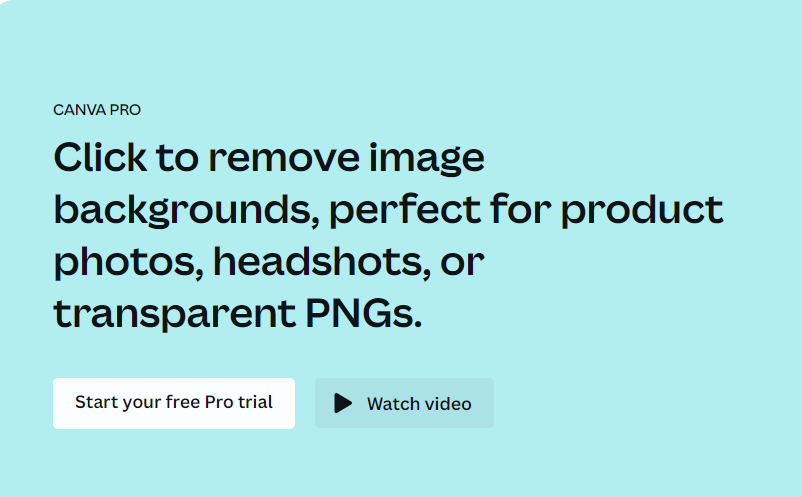
كيفية إزالة خلفية صورة في Canva
تعرف على كيفية إزالة خلفية صورة في Canva باتباع هذه الخطوات الثلاث.
1. افتح كانفا
انتقل إلى Canva وقم بتحميل الصورة التي تريد تغيير الخلفية. يمكنك القيام بذلك من خلال البحث عنه في صندوق الأدوات "ماذا ستصمم اليوم". سترى خيار "المشاريع" على الجانب الأيسر من الشاشة. اضغط عليها لتحديد المشروع الذي تريده.
2. انقر فوق "تحرير الصورة" من القائمة
بعد فتح المشروع في Canva، حدد الصورة التي تريد إزالة الخلفية منها. ابحث عن رابط "تعديل الصورة" في الزاوية العلوية اليسرى من شاشتك. اضغط على رابط تحرير الصورة للوصول إلى خيار تحرير الصورة التي اخترتها. بمجرد القيام بذلك ، سترى خيارات التحرير على الجانب الأيسر من لوحة معلومات Canva.
3. حدد أداة مزيل الخلفية
حدد أداة مزيل الخلفية بمجرد وصولك إلى خيار التحرير. باستخدام هذه الأداة ، يمكنك مسح خلفية صورتك ، مع الاحتفاظ بموضوعك الرئيسي فقط. وهذا كل شيء. من السهل إزالة خلفية مع Canva.
كيفية إزالة خلفية الصورة - باختصار
يجب ألا تعيق الخلفيات الضعيفة أو عدم الإلمام بأدوات تحرير الصور إبداعك الفوتوغرافي. بعد اجتياز هذا الدليل الشامل ، لديك الآن تقنيات متعددة لإزالة الخلفيات من الصور من خلال Adobe Photoshop أو Canva أو تطبيق مخصص مثل PhotoScissors.
ولكن بينما تتخطى الحدود في التصوير الفوتوغرافي ورواية القصص المرئية، لماذا لا توسع نطاق وصولك وتشارك أعمالك الاستثنائية مع جمهور أوسع على Instagram ؟ وهنا يأتي دور Path Social . لدينا منصة داخلية حصرية من Instagram المؤثرين وخوارزمية استهداف مملوكة بالذكاء الاصطناعي لتتبع جميع مقاييسInstagram الخاصة بك، لضمان بناء جمهور Instagram أصيل ودائم.
لذا، لماذا تقصر صورك المذهلة على شبكتك المحلية بينما يمكنها أن تأسر الجماهير في جميع أنحاء العالم؟ ابدأ في النمو واكتساب متابعين Instagram اليوم. العالم ينتظر صورتك الآسرة التالية!


هل تريد متابعين مجانًا Instagram
متابعين ؟
دع النمو العضوي المستهدف الذكاء الاصطناعي لدينا يعمل من أجلك مجانا
احصل على متابعين مجانًا Instagram







